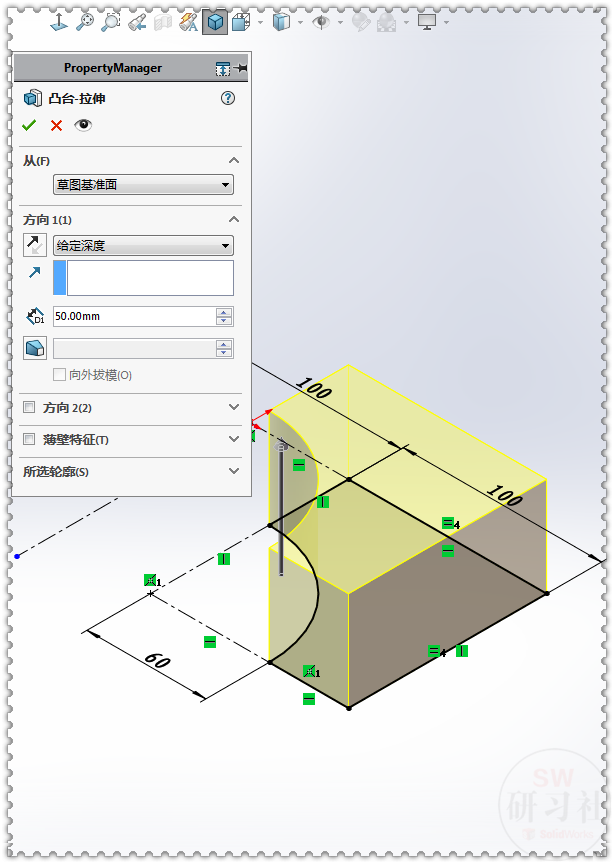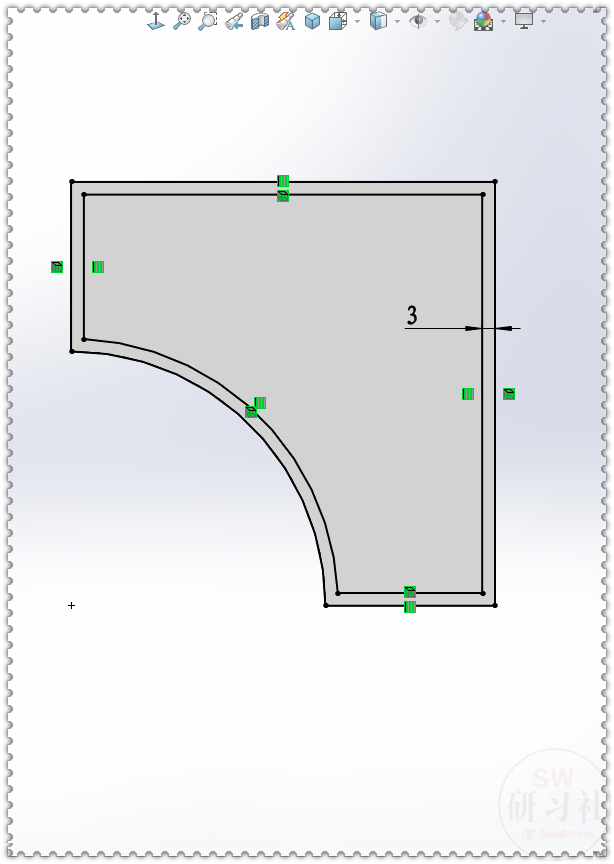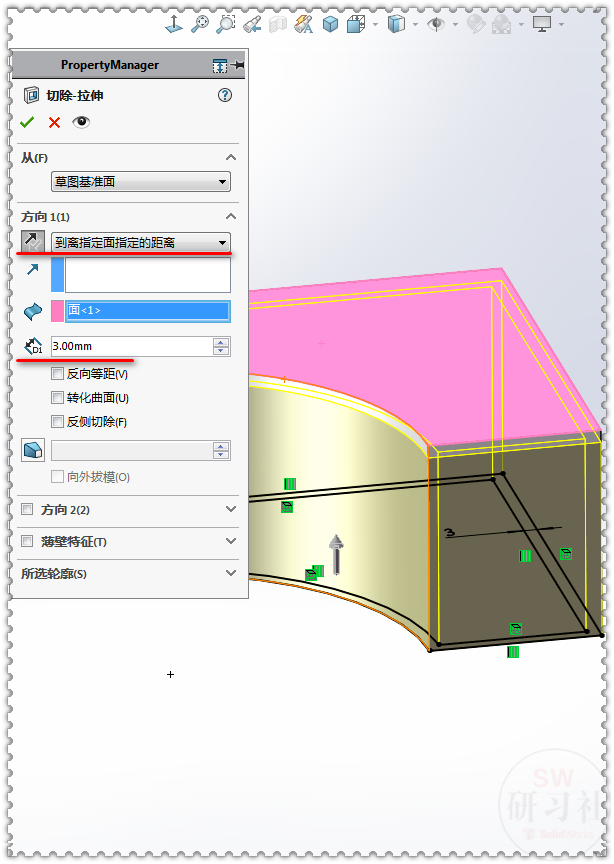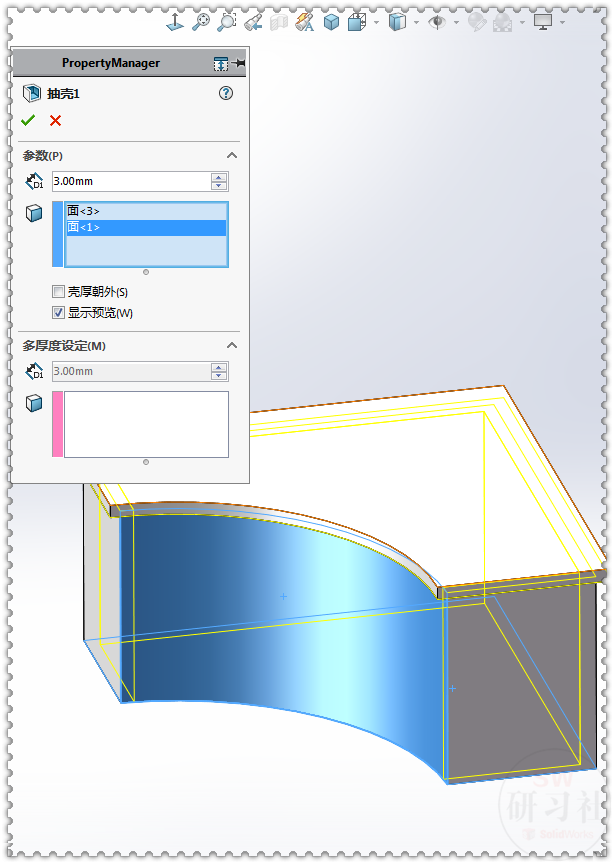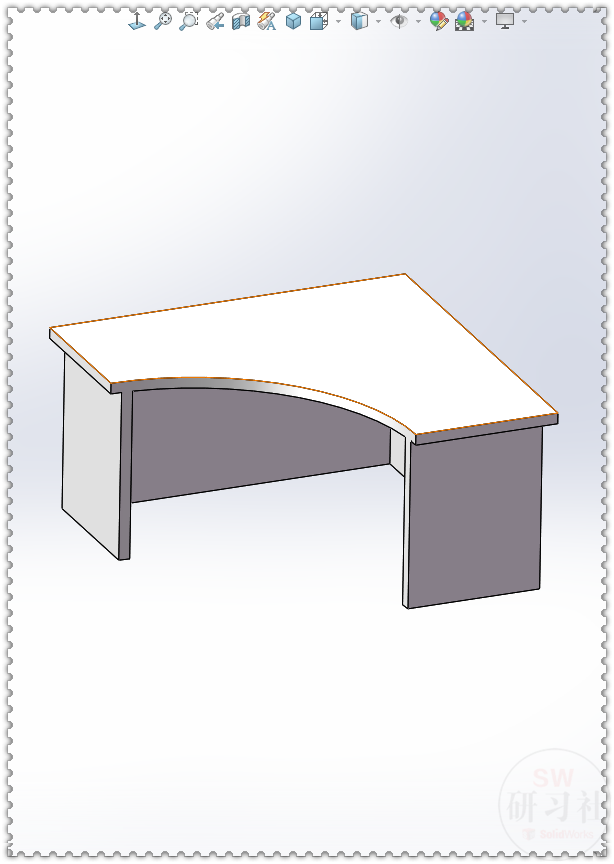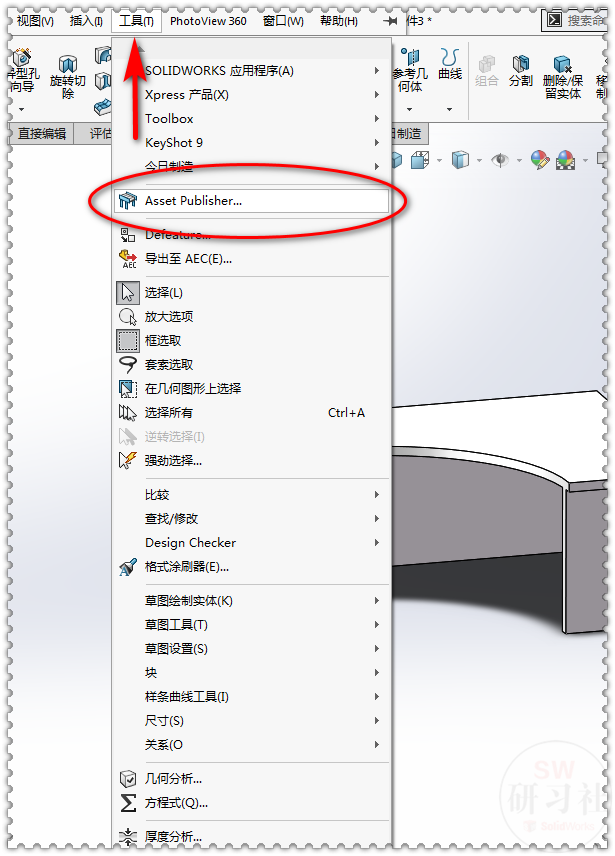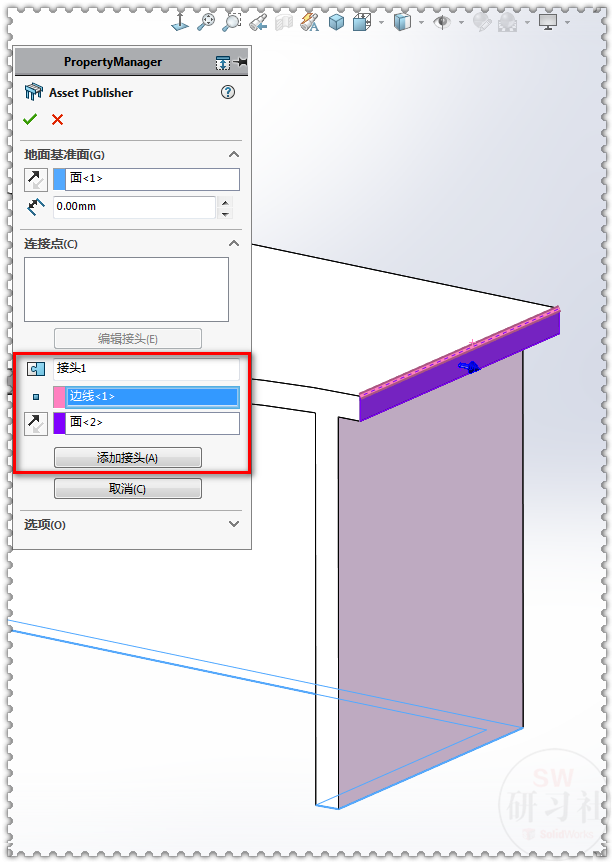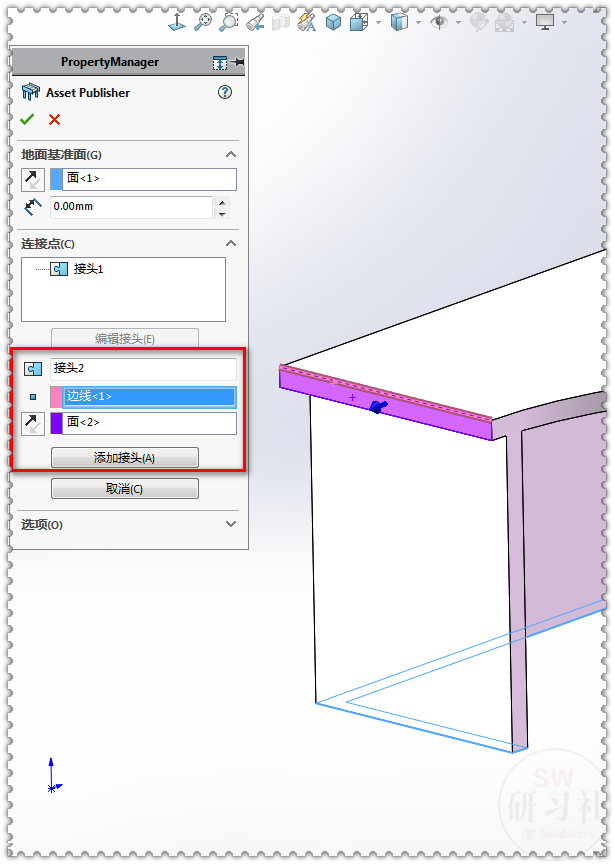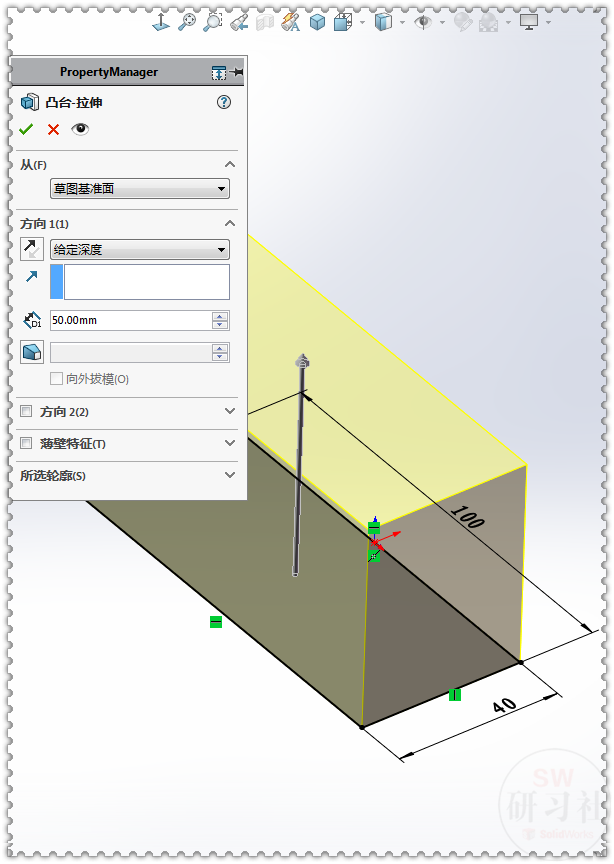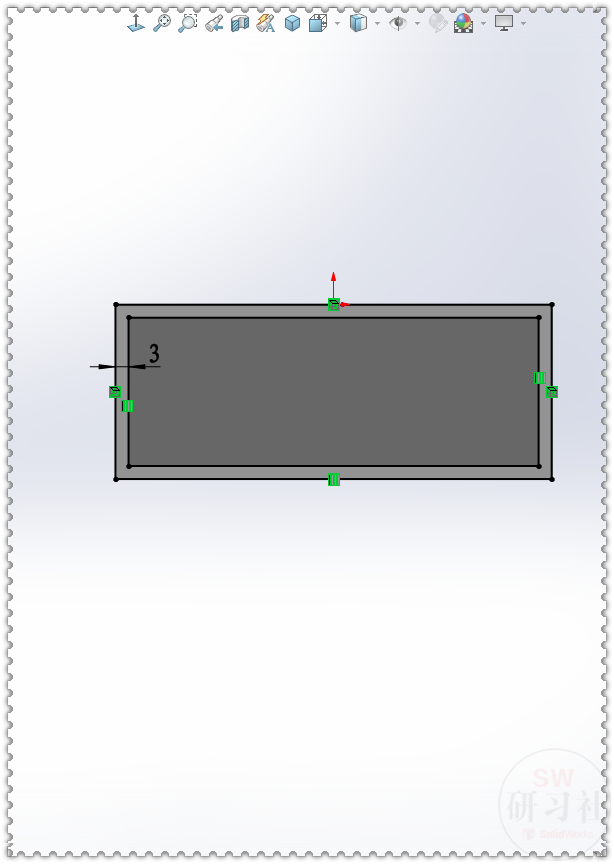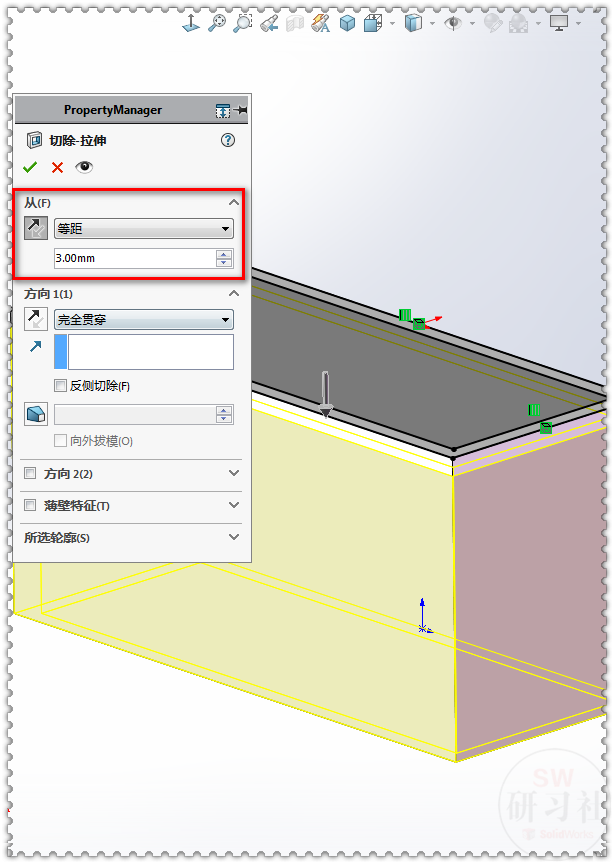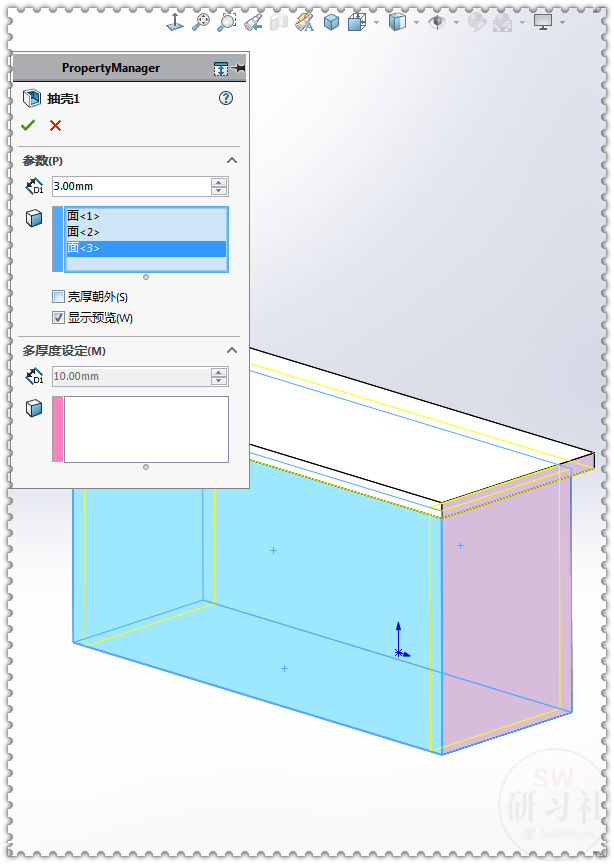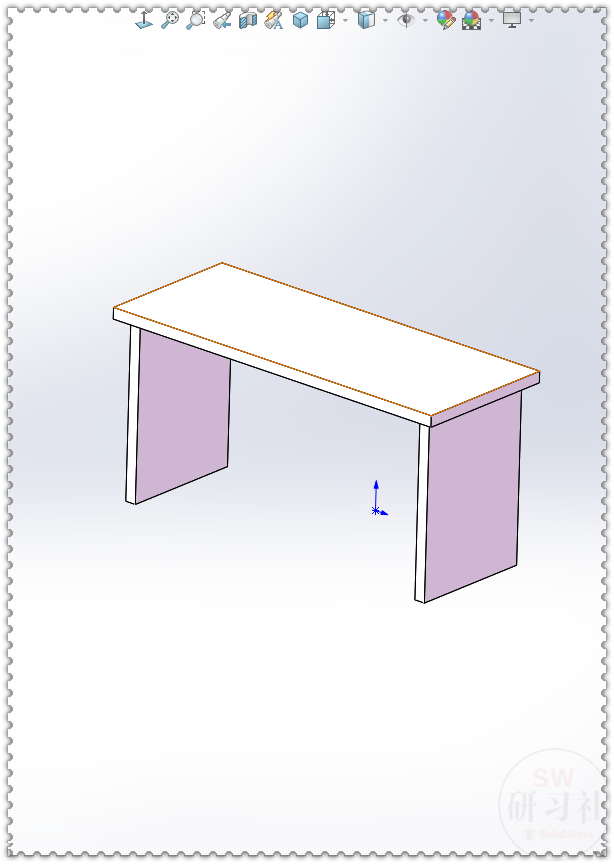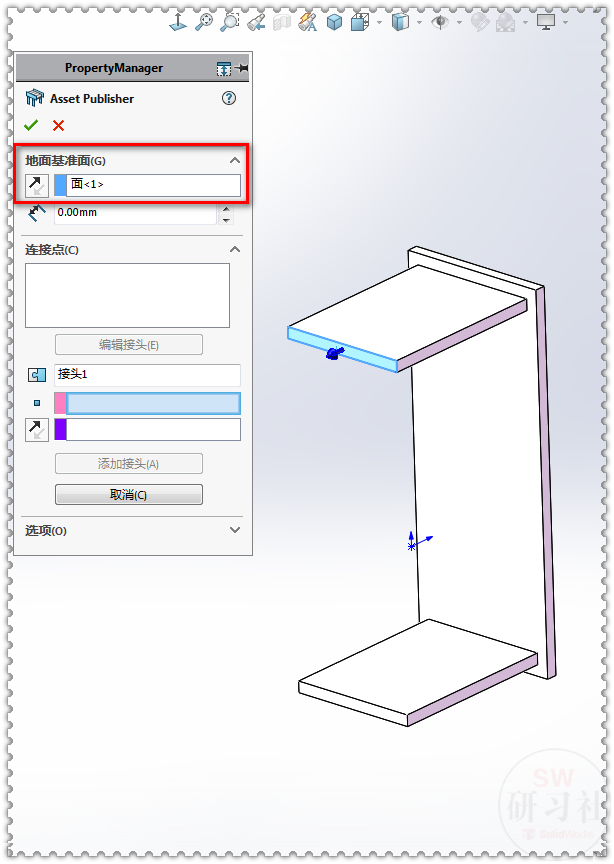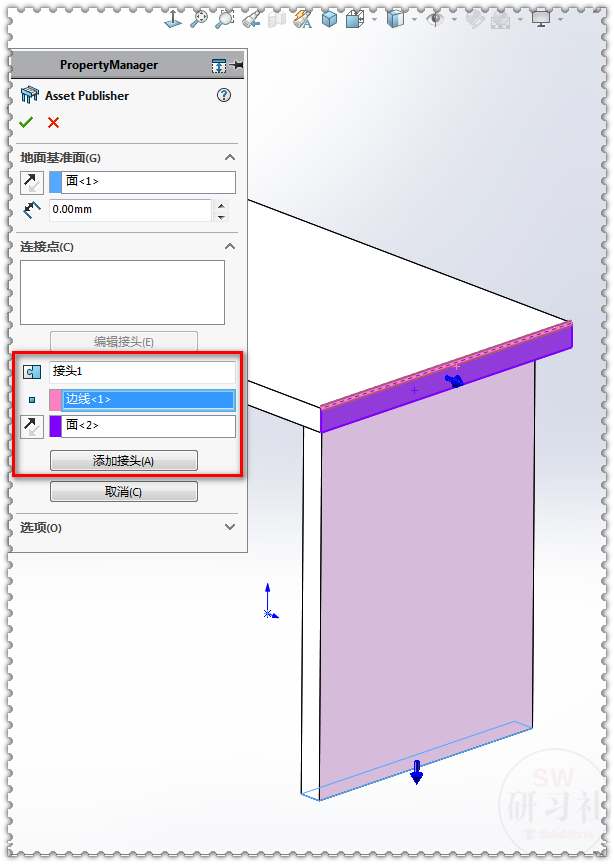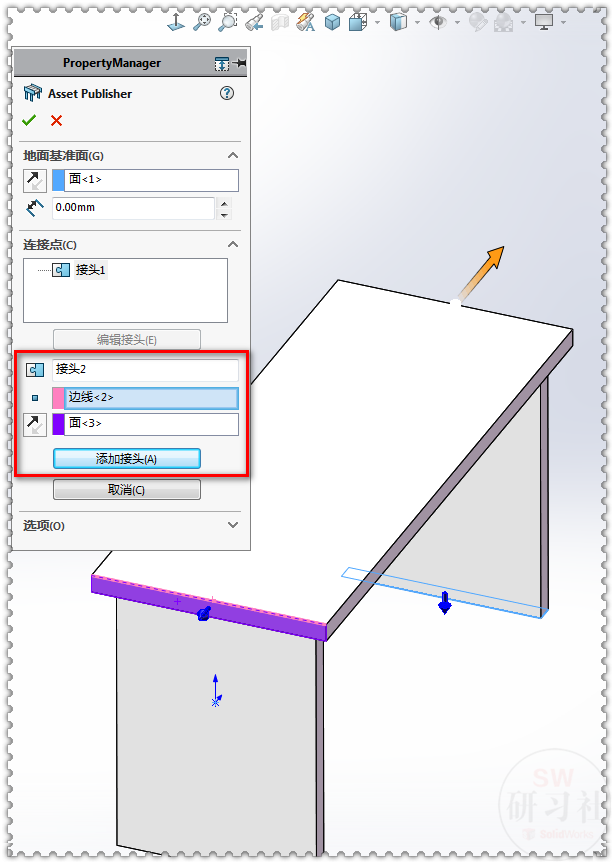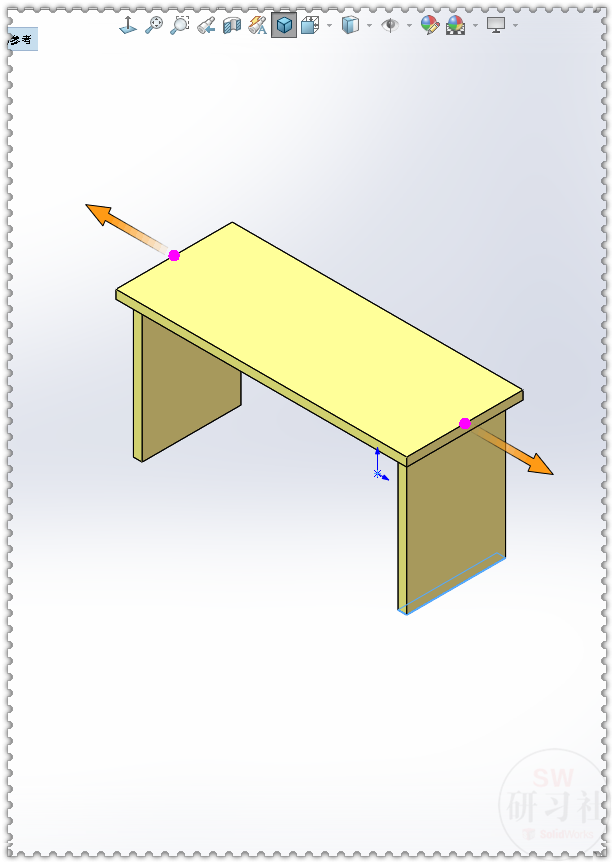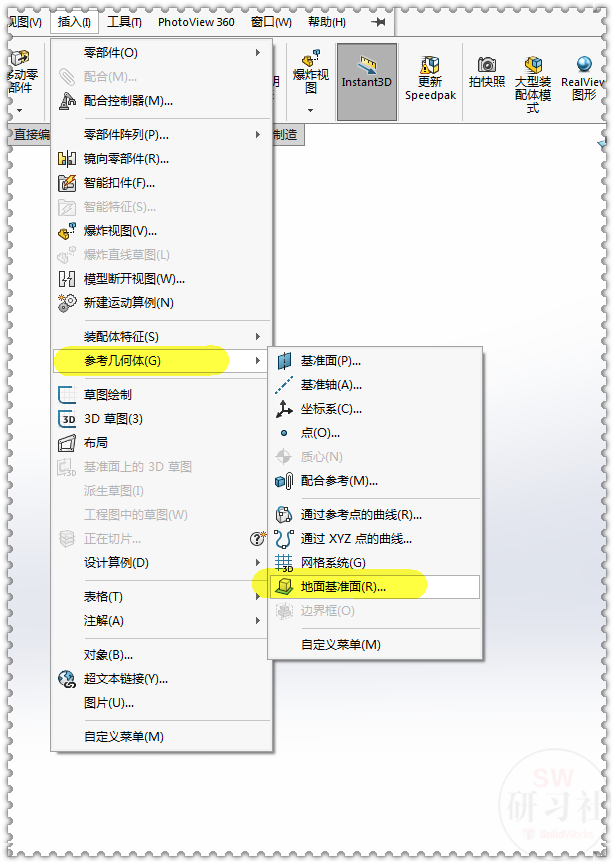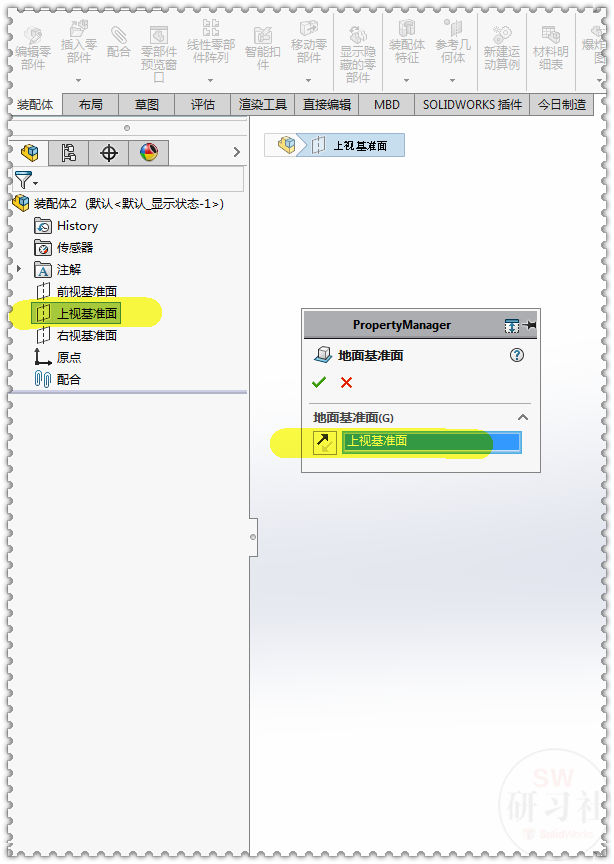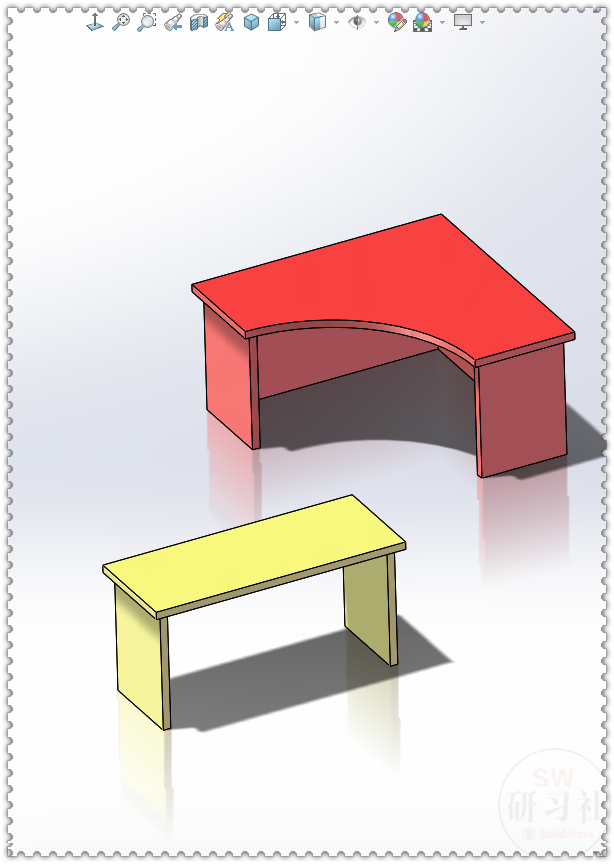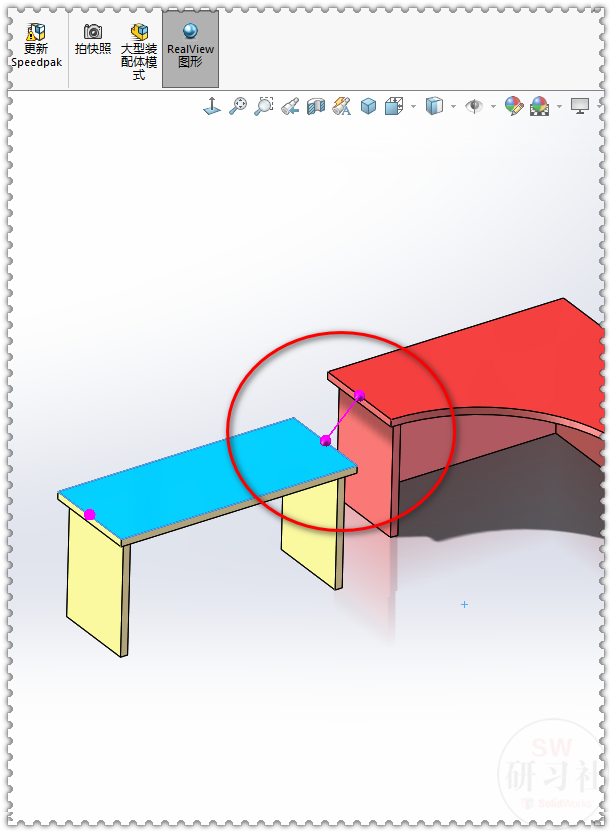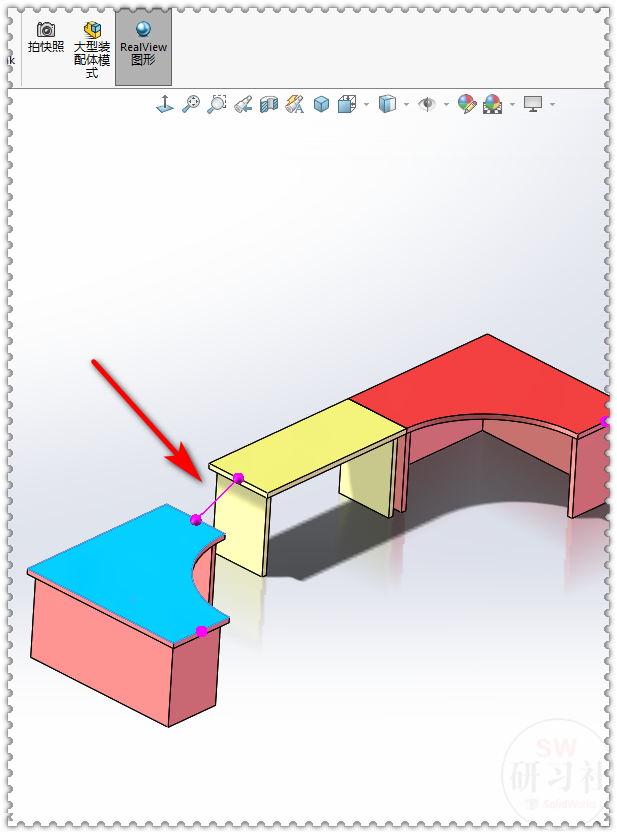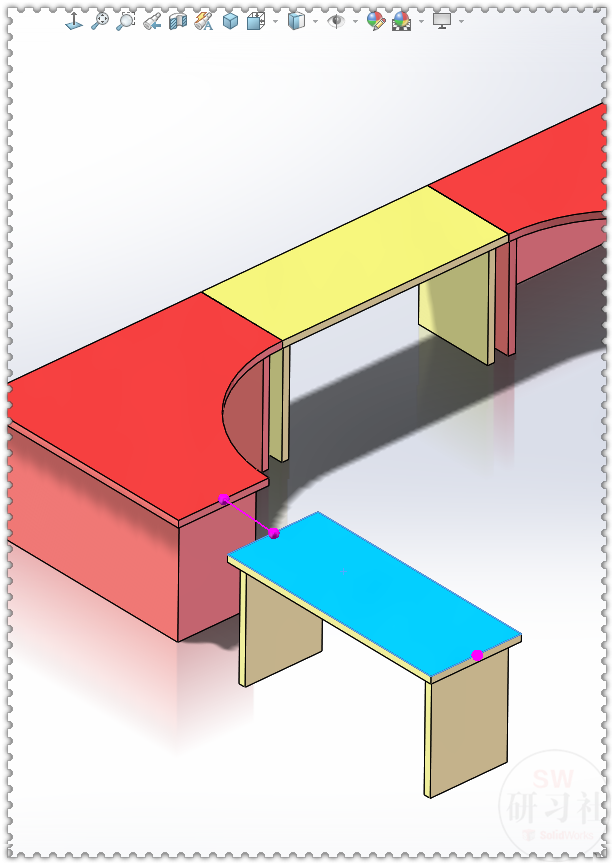|
用SolidWorks磁力配合装配桌子,实在是太方便了
作者:佚名 转贴自:https://mbd.baidu.com/newspage/data/landingsuper?context=%7B%22nid%22%3A%22news_9951655583823561736% 点击数:30
请求页面 默认页 Article_Show.asp?ArticleID=32353 【内容】: 用SolidWorks磁力配合装配桌子,实在是太方便了 播报文章 
大国工程师 发布时间: 2022-01-17 10:16 https://mbd.baidu.com/newspage/data/landingsuper?context=%7B%22nid%22%3A%22news_9951655583823561736%22%7D&n_type=1&p_from=3 1.【上视基准面】画草图。 
2.【拉伸凸台】给定深度:50 。 3.【上视基准面】草绘图形,【转换实体引用】、【等距实体】:3 。 4.【拉伸切除】距离指定面指定的距离:3 。 5.【抽壳】选择底面、圆弧面,厚度:3 。 6.【工具】——【Asset Publisher】。 7.【地面基准面】桌子底面。 8.【接头1】连接点:粉色边线;连接方向:紫色面;点击:添加接头。 9.【接头2】另一端的边线和面,点击:添加接头。 10.给桌子添加颜色,保存 。(两个箭头就是已添加的接头) 零件二:长桌
2.立方体顶面草绘。 3.【拉伸切除】等距:3 ,完全贯穿。 4.【抽壳】选择前、后、底面,厚度:3 。 5.【Asset Publisher】【地面基准面】桌子底面。 6.【接头1】边线和面。 7.【接头2】另一端的边线和面。 8.保存零件。 装配体
2.【地面基准面】——选择【上视基准面】。 3.插入两个零件,把其中一个设为固定。 4.把黄色长桌拖到红色附近,就会出现粉色的链接符号,释放鼠标,软件会自动添加配合。 5.按住【Ctrl键】复制一个红色桌子。 6.在复制一个长桌。
7.完成。 |